Die vorliegende Übersetzung wurde maschinell erstellt. Im Falle eines Konflikts oder eines Widerspruchs zwischen dieser übersetzten Fassung und der englischen Fassung (einschließlich infolge von Verzögerungen bei der Übersetzung) ist die englische Fassung maßgeblich.
Mit dem Cost Explorer Explorer-Tool im AWS Management Console können Sie die Kosten nach Typ aufgeschlüsselt sehen, z. B. Lese-, Schreib-, Speicher- und Backup-Gebühren. Sie können diese Kosten auch nach Zeitraum zusammengefasst sehen, beispielsweise die Kosten für einen Monat oder einen Tag.
Administratoren können vor dem Problem stehen, dass sie nur die Kosten für eine bestimmte Tabelle prüfen müssen. Einige dieser Daten sind über die DynamoDB-Konsole oder über Aufrufe der DescribeTable-API verfügbar. In Cost Explorer können Sie jedoch standardmäßig nicht nach den mit einer bestimmten Tabelle verbundenen Kosten filtern oder gruppieren. In diesem Abschnitt erfahren Sie, wie Sie mithilfe von Tagging eine Kostenanalyse für eine einzelne Tabelle in Cost Explorer durchführen.
Themen
So zeigen Sie die Kosten einer einzelnen DynamoDB-Tabelle an
Sowohl Amazon DynamoDB AWS Management Console als auch die DescribeTable API zeigen Ihnen Informationen zu einer einzelnen Tabelle, einschließlich des Primärschlüsselschemas, aller Indizes in der Tabelle sowie der Größe und Anzahl der Elemente der Tabelle und aller Indizes. Anhand der Größe der Tabelle sowie der Größe der Indizes können die monatlichen Speicherkosten für Ihre Tabelle berechnet werden. Beispiel: 0,25 USD pro GB in der Region us-east-1.
Wenn sich die Tabelle im Modus bereitgestellter Kapazität befindet, werden auch die aktuellen RCU- und WCU-Einstellungen zurückgegeben. Mithilfe dieser Werte könnten die aktuellen Lese- und Schreibkosten für die Tabelle berechnet werden, doch diese Kosten können sich ändern, insbesondere wenn die Tabelle mit Auto Scaling konfiguriert wurde.
Anmerkung
Wenn sich die Tabelle im On-Demand-Kapazitätsmodus befindet, ist DescribeTable nicht zur Schätzung der Durchsatzkosten geeignet, da diese auf der Grundlage der tatsächlichen Nutzung und nicht nach der bereitgestellten Nutzung in einem Zeitraum abgerechnet werden.
Standardansicht von Cost Explorer
Die Standardansicht von Cost Explorer enthält Diagramme, in denen die Kosten verbrauchter Ressourcen wie Durchsatz und Speicher dargestellt sind. Sie können die Kosten nach Zeitraum gruppieren, z. B. die Gesamtkosten pro Monat oder Tag. Die Kosten für Speicher, Lese- und Schreibvorgänge sowie andere Funktionen können ebenfalls aufgeschlüsselt und verglichen werden.
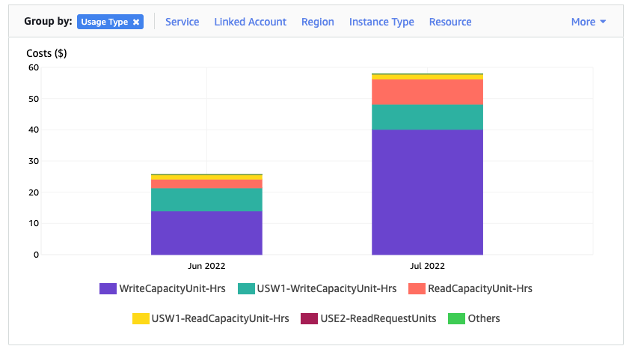
So verwenden Sie Tabellen-Tags in Cost Explorer
Standardmäßig bietet Cost Explorer keine Zusammenfassung der Kosten für eine bestimmte Tabelle, da die Kosten mehrerer Tabellen zu einer Summe zusammengefasst werden. Sie können jedoch AWS -Ressourcen-Tagging verwenden, um jede Tabelle mit einem Metadaten-Tag zu identifizieren. Tags sind Schlüssel-Wert-Paare, die Sie für verschiedenste Zwecke verwenden können, z. B. um alle zu einem Projekt oder einer Abteilung gehörigen Ressourcen zu identifizieren. In diesem Beispiel gehen wir davon aus, dass Sie eine Tabelle mit dem Namen haben MyTable.
-
Setze ein Tag mit dem Schlüssel von table_name und dem Wert von. MyTable
-
Aktivieren Sie das Tag in Cost Explorer und filtern Sie dann nach dem Tag-Wert, um einen besseren Einblick in die Kosten der einzelnen Tabellen zu erhalten.
Anmerkung
Es kann ein oder zwei Tage dauern, bis das Tag in Cost Explorer angezeigt wird.
Sie können Metadaten-Tags selbst in der Konsole oder über Automatisierung wie die AWS CLI oder das AWS SDK festlegen. Überlegen Sie sich, im Rahmen des neuen Tabellenerstellungsprozesses Ihrer Organisation die Festlegung eines table_name-Tags zu erfordern. Für vorhandene Tabellen steht ein Python-Dienstprogramm zur Verfügung, das diese Tags findet und auf alle vorhandenen Tabellen in einer bestimmten Region in Ihrem Konto anwendet. Weitere Informationen finden Sie unter Epononymous Table Tagger on GitHub